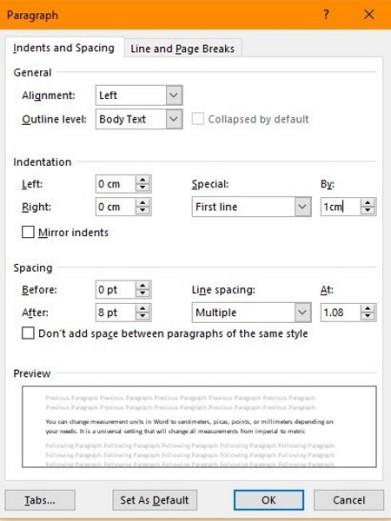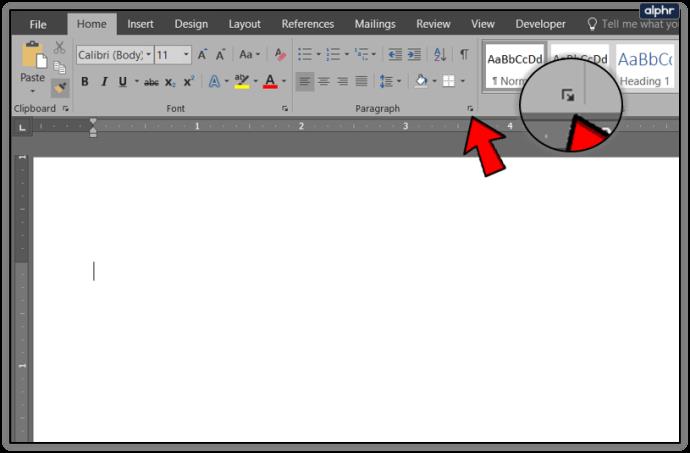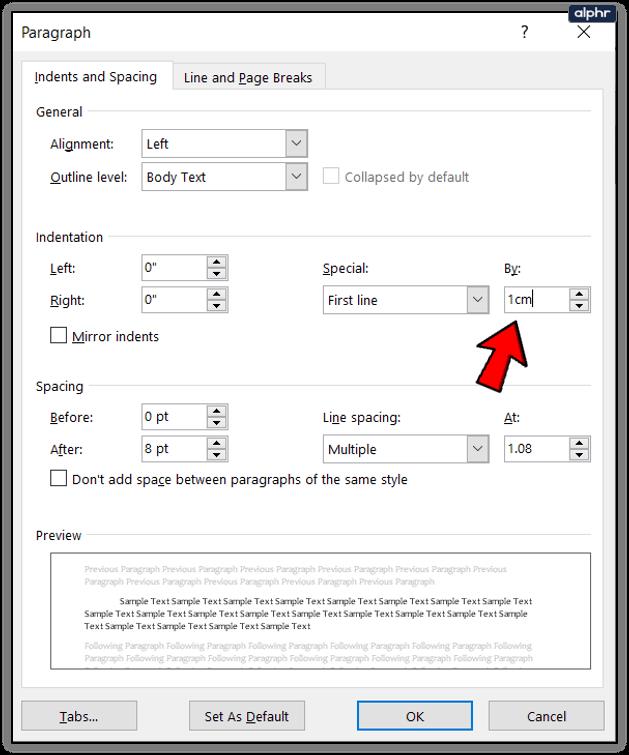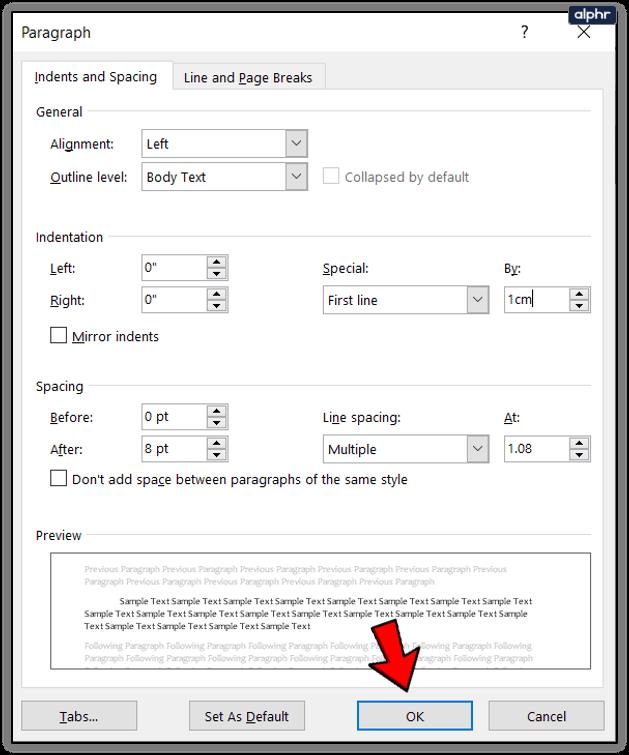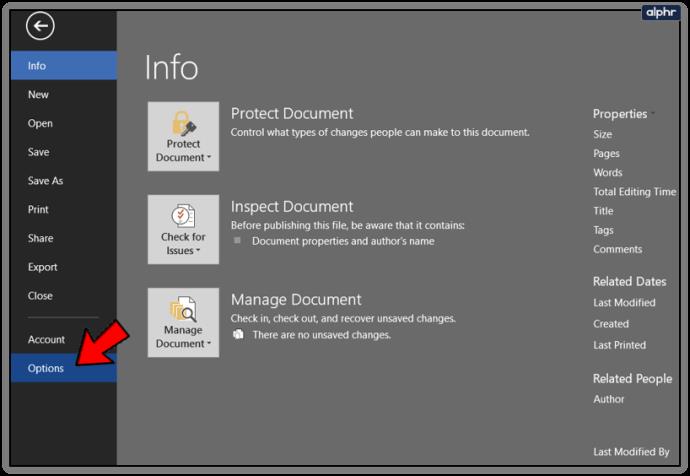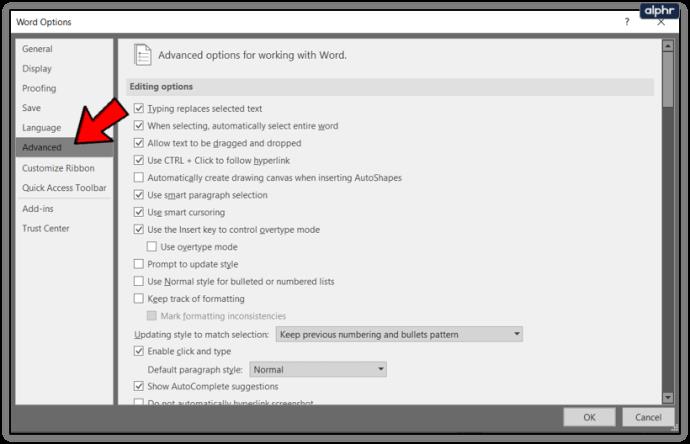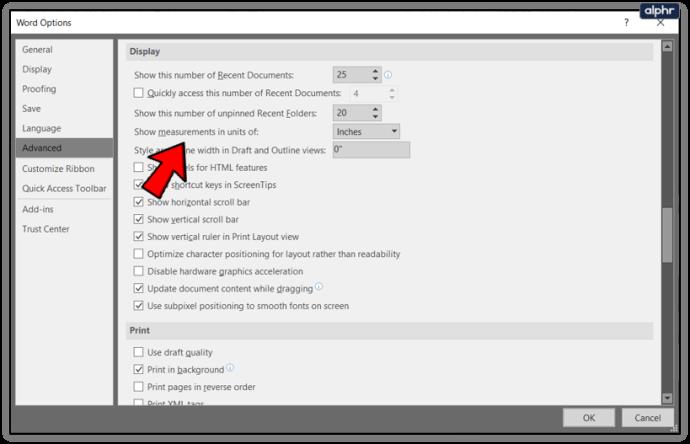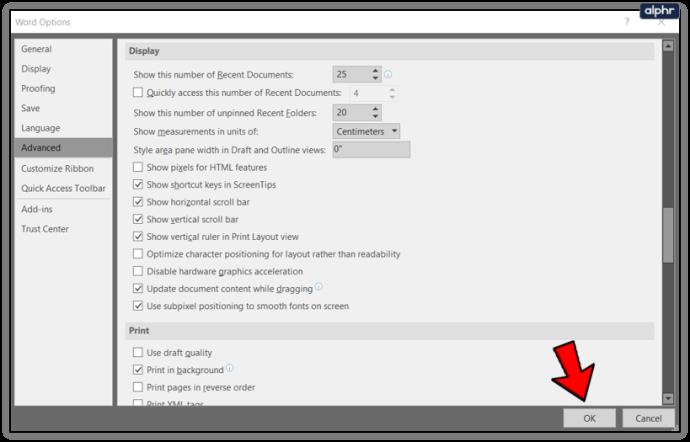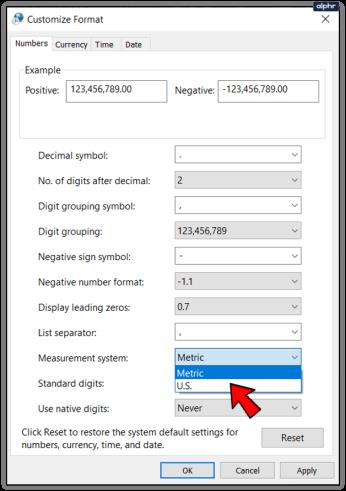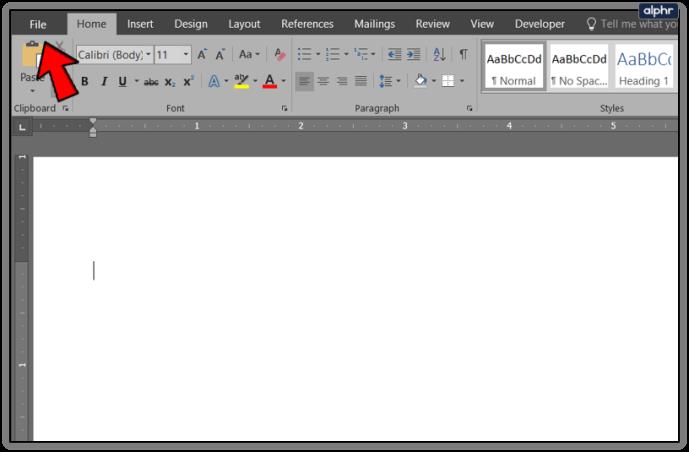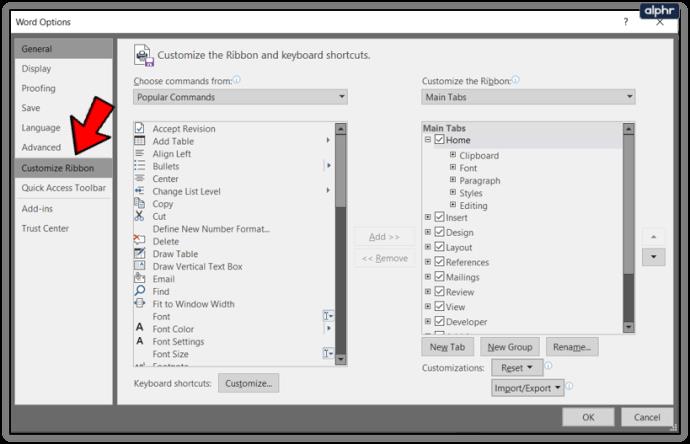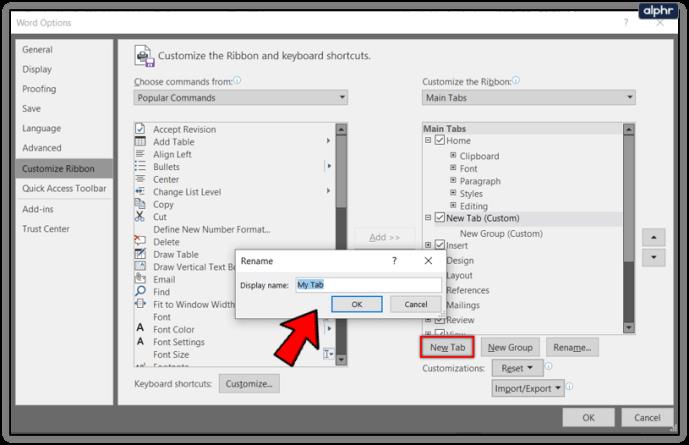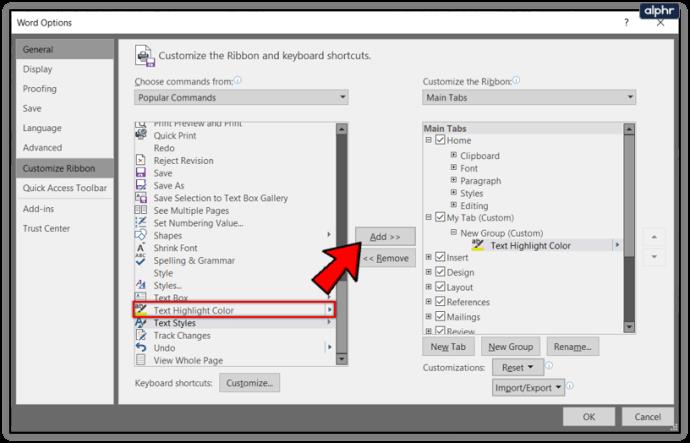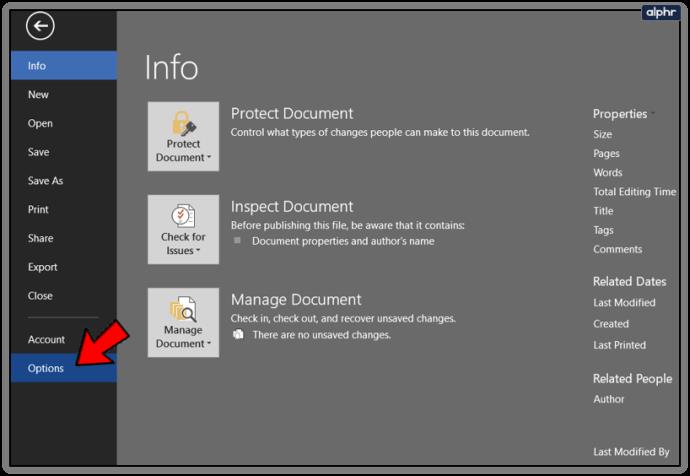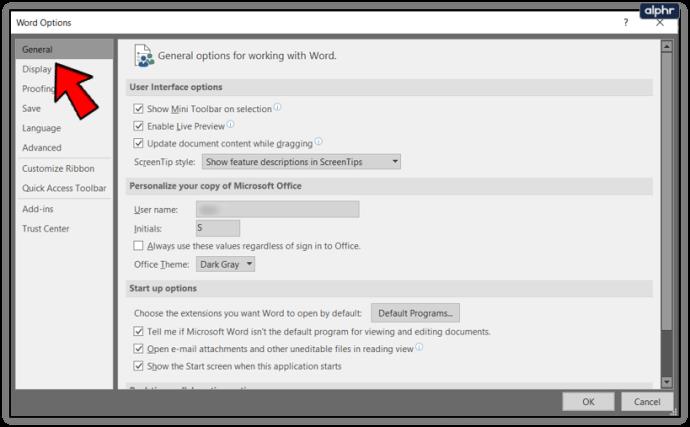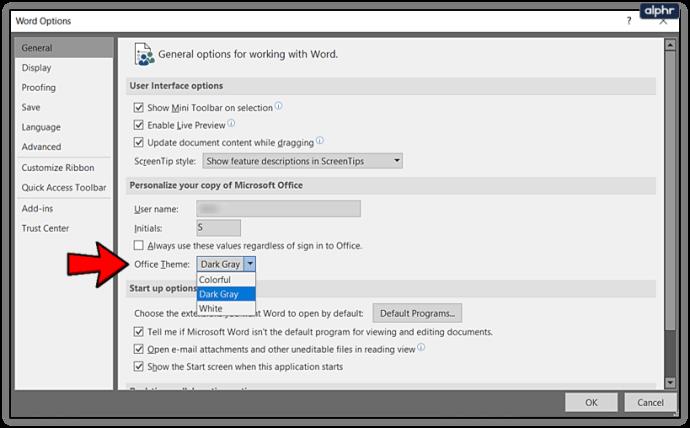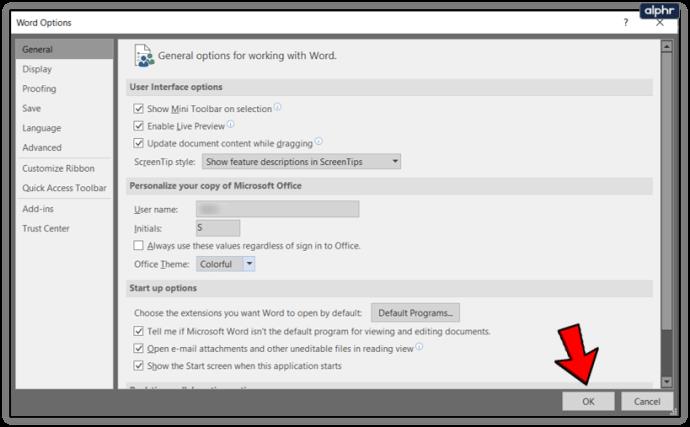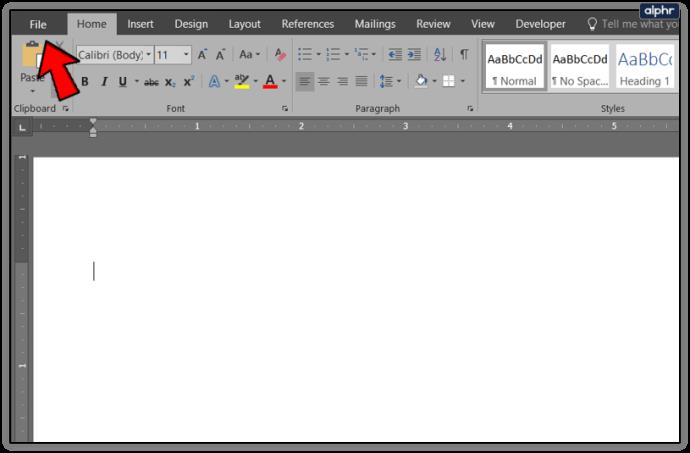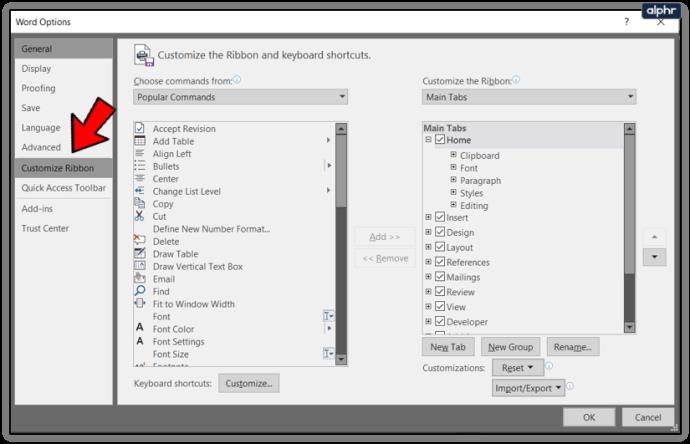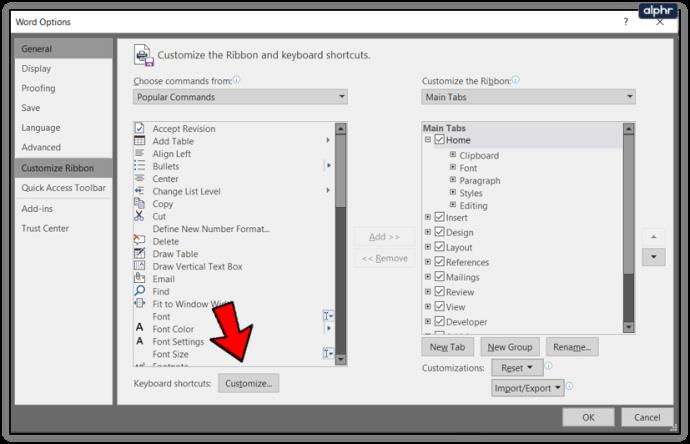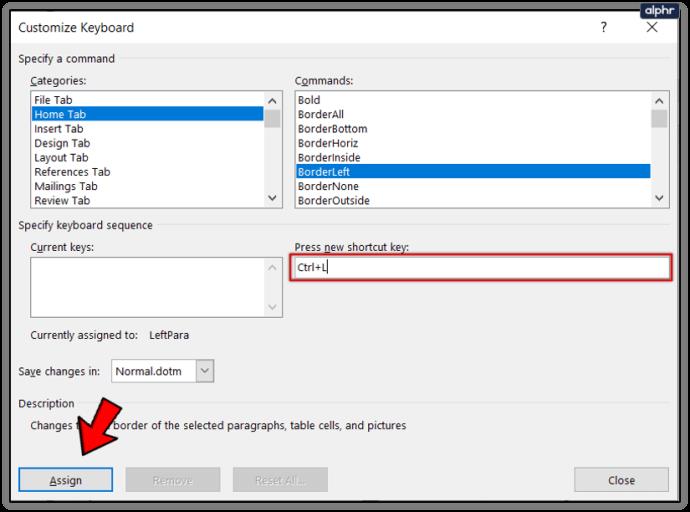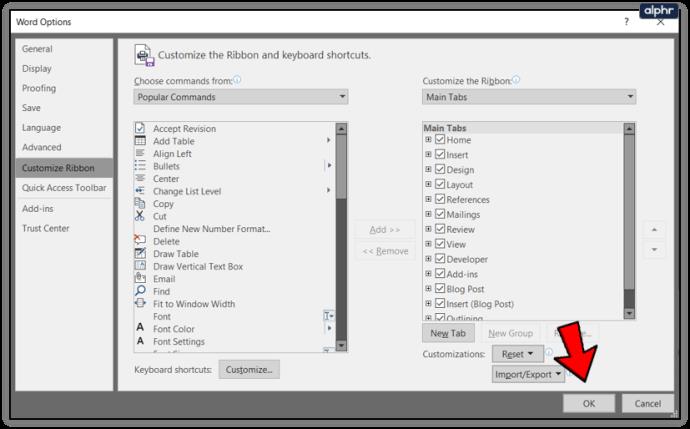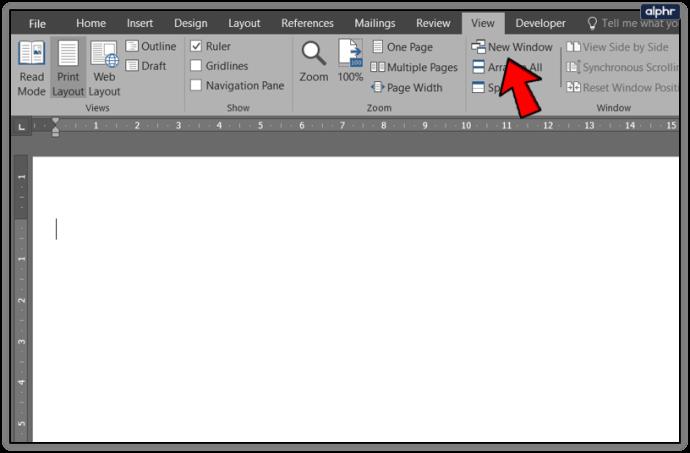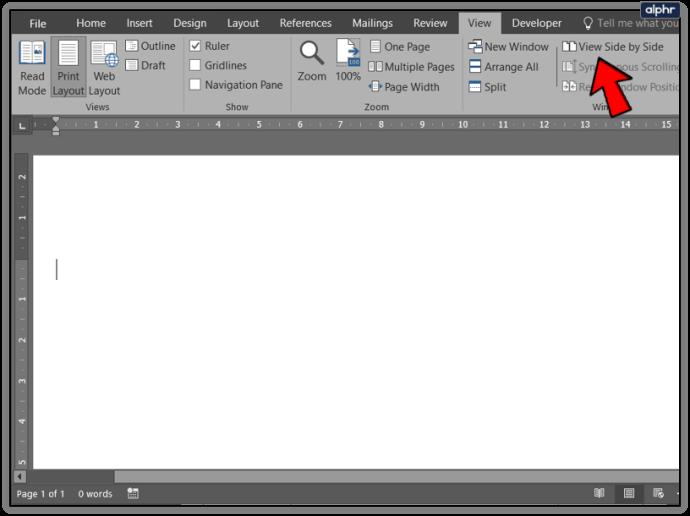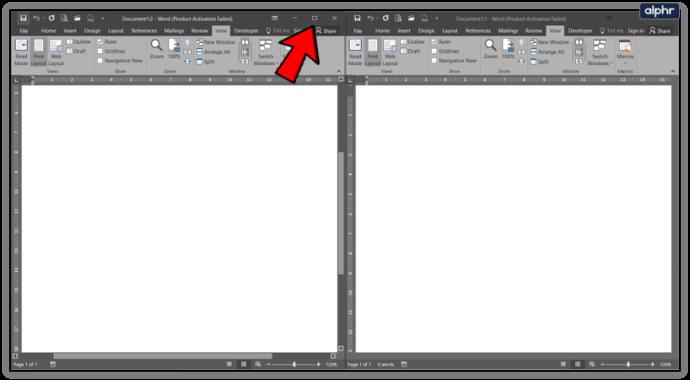Microsoft Office-producten hebben altijd een zekere mate van maatwerk mogelijk gemaakt. Thema's, kleuren, maateenheden, handtekeningen en allerlei personalisaties zijn mogelijk binnen de verschillende producten. Als u wilt weten hoe u onder andere de inspringingsmaten kunt wijzigen van inches naar cm in Word, dan is deze zelfstudie iets voor u.

Eerst behandel ik de kopfunctie, het wijzigen van inspringingsmaten van inches naar en daarna behandel ik een paar andere aanpassingen die u kunt maken in de Microsoft-teksteditor.
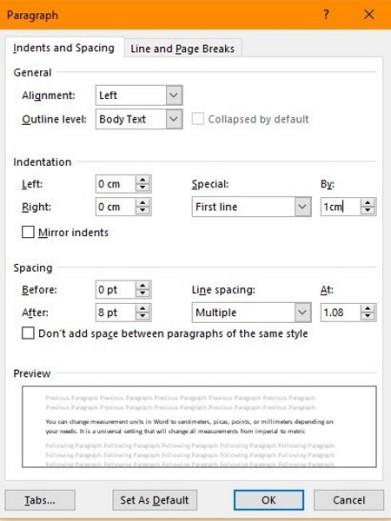
Wijzig de inspringingsmaten van inches naar cm in Word
U kunt maateenheden in Word wijzigen in centimeters, pica's, punten of millimeters, afhankelijk van uw behoeften. U kunt dit per document handmatig wijzigen of permanent overschakelen van imperial naar metrisch. Ik zal je beide laten zien.
Een enkele set inspringingen wijzigen:
- Open Word op het document waarvoor u de metrische meting wilt gebruiken.
- Selecteer het kleine grijze vak en het pijlpictogram rechtsonder in het alinealintvak. Dit zou de paragraaf-pop-up moeten oproepen.
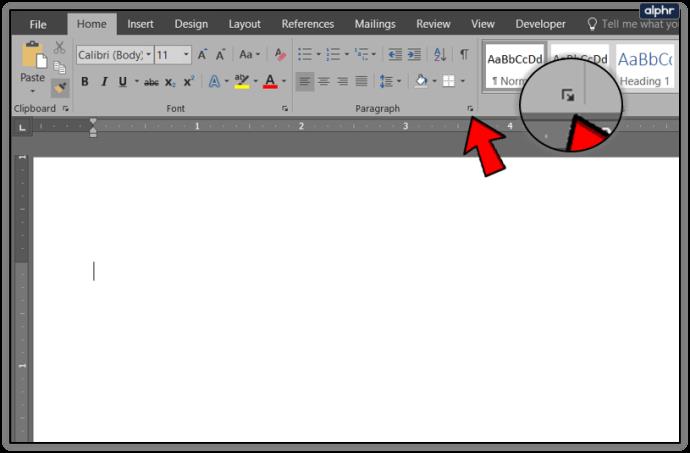
- Voeg uw metrische metingen toe in de lijn Inspringen. Voeg handmatig 'cm' toe aan het einde van elk, zodat Word weet welke eenheid u wilt gebruiken.
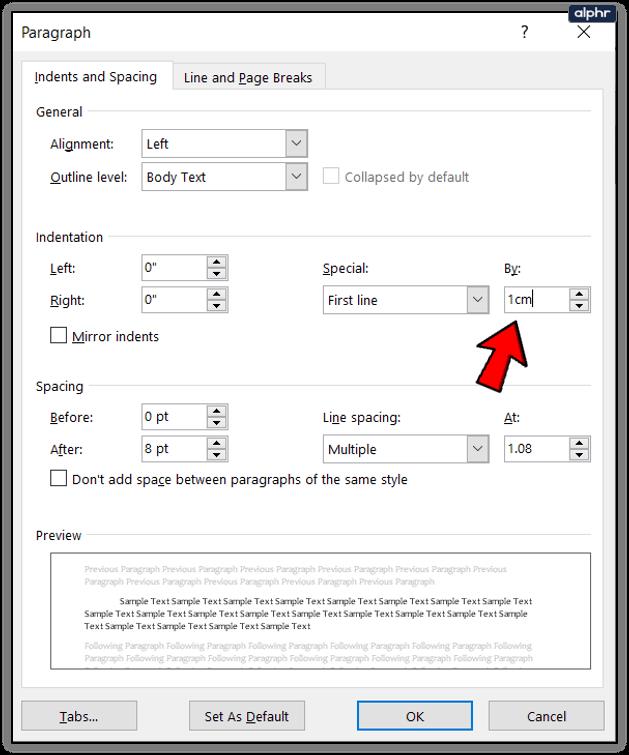
- Selecteer OK om op te slaan.
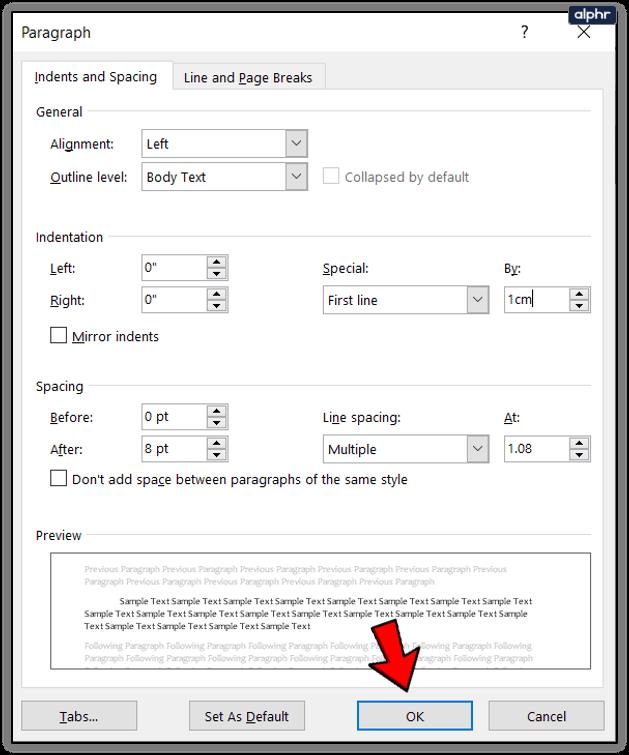
Deze instelling is tijdelijk en verandert de maateenheid voor Word niet permanent. Dat gebeurt in het deelvenster Opties.
- Selecteer Bestand en Opties.
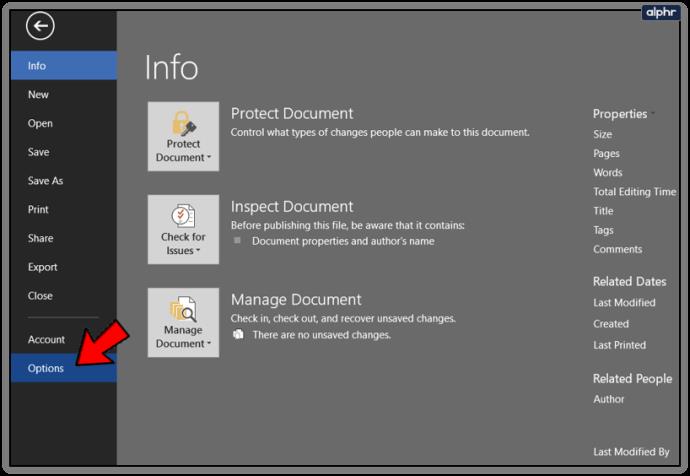
- Selecteer Geavanceerd in het linkermenu in het venster Opties.
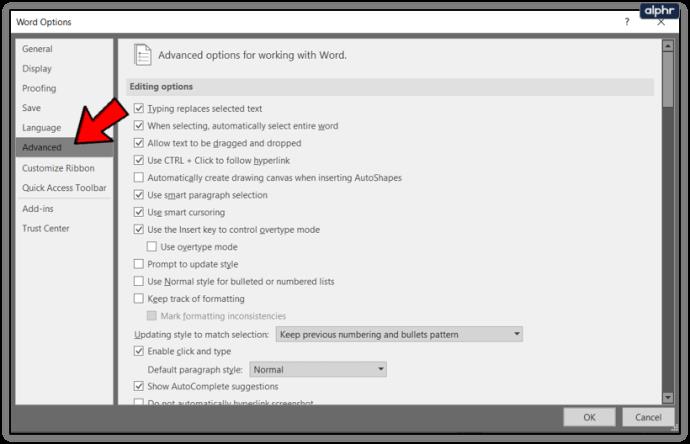
- Scrol naar Weergave en zoek 'Toon meting in eenheden van:
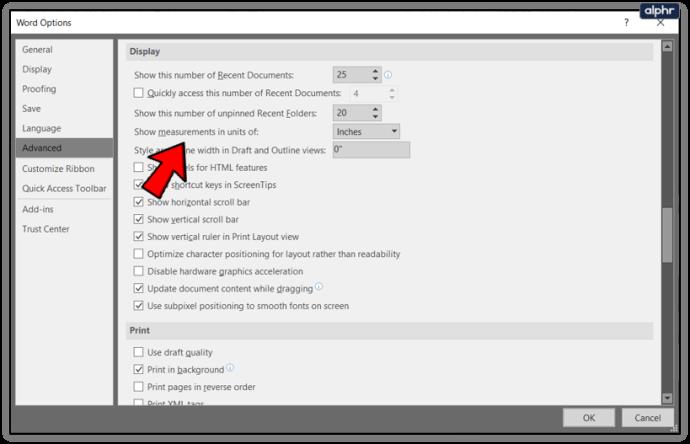
- Verander van inches naar centimeters.

- Selecteer OK om op te slaan.
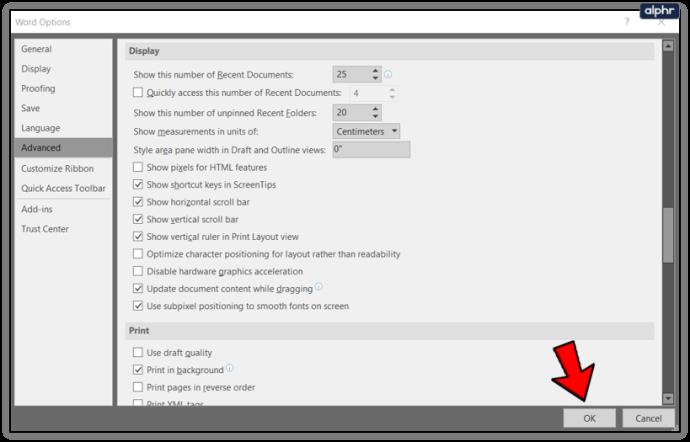
Als u uw meeteenheden over de hele linie wilt wijzigen, kunt u dat doen via het Configuratiescherm van Windows. Selecteer Regio en het tabblad Datum-, tijd- of getalnotatie wijzigen. Selecteer Aanvullende instellingen en selecteer Metrisch in de lijst Meetsysteem. Selecteer OK om op te slaan.
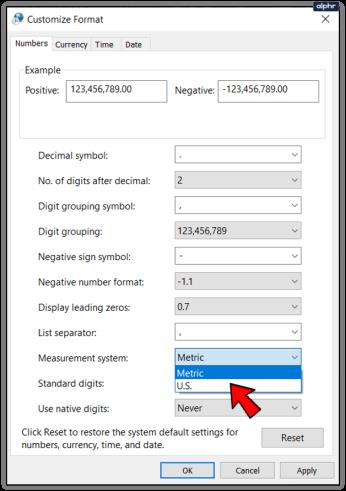
Voeg uw eigen tabbladen toe aan het lint in Word
Het lint was een controversiële toevoeging aan Microsoft Office, maar de mogelijkheid om het aan te passen zoals jij het wilt, verzachtte de klap een beetje. U kunt uw eigen tabbladen toevoegen om het meer te maken zoals u het wilt.
- Selecteer Bestand in Word.
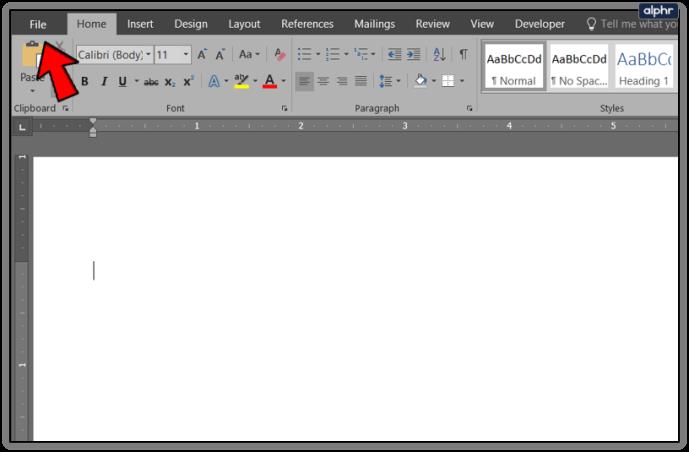
- Selecteer Opties en vervolgens Lint aanpassen.
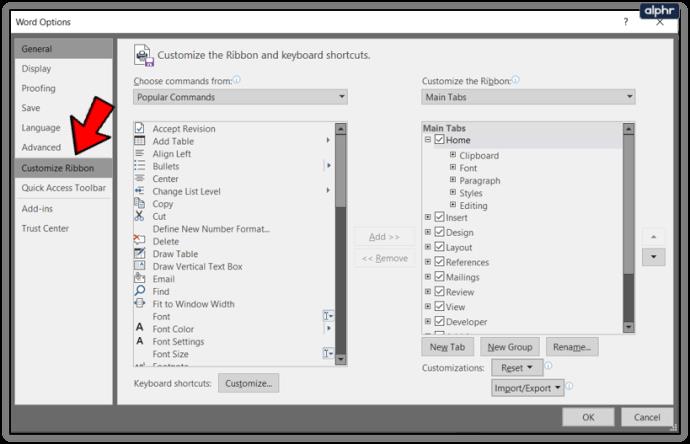
- Selecteer Nieuw tabblad en geef het een naam.
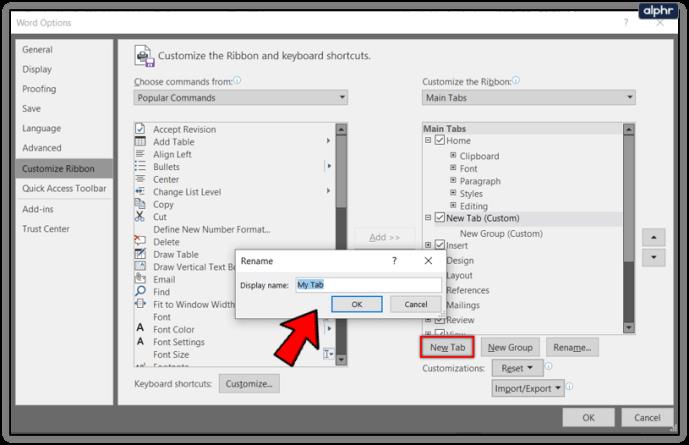
- Voeg nieuwe functies toe vanuit het linkerdeelvenster door te dubbelklikken of Toevoegen in het midden te selecteren.
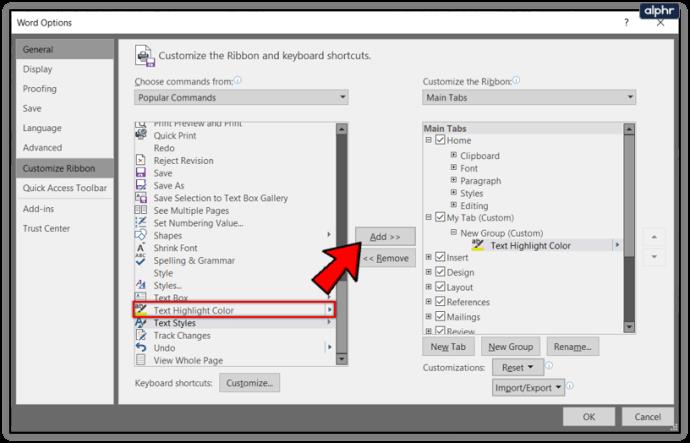
U kunt ook nieuwe functies aan bestaande tabbladen toevoegen door een functie in het linker- of rechterdeelvenster te markeren. Aan de linkerkant ziet u functies die u kunt toevoegen, terwijl aan de rechterkant de functies worden weergegeven die u kunt verwijderen. Dubbelklik op elke functie of gebruik Toevoegen of Verwijderen in het midden.
Wijzig het kleurenthema van Word
Raak hier niet te enthousiast over, er zijn maar een paar kleuren om uit te kiezen, maar het standaard grijs is een beetje saai. Op dit moment heb je alleen Colourful, Dark Grey en White. Geen van hen is bijzonder goed, maar Colourful is verreweg het gemakkelijkst om mee te leven.
- Selecteer Bestand in Word en vervolgens Opties.
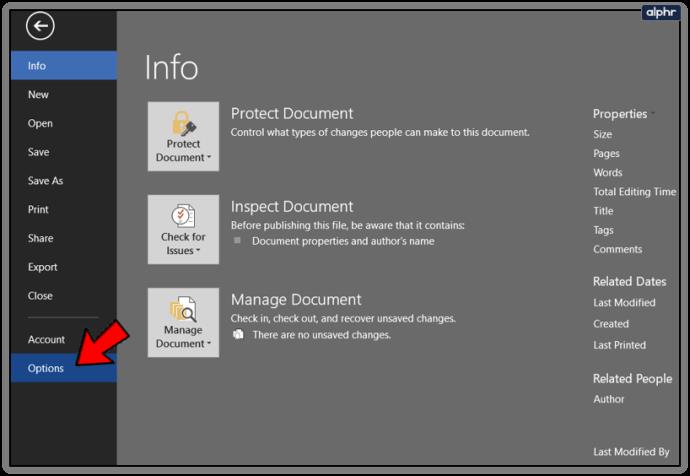
- Selecteer Algemeen in het linkermenu.
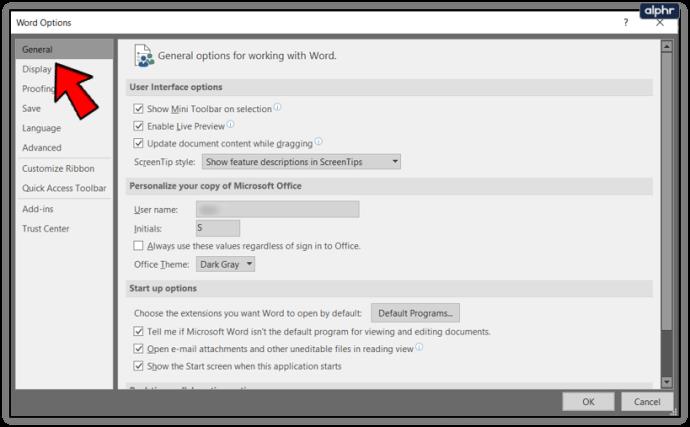
- Zoek Personaliseer uw exemplaar van Microsoft Office en wijzig het Office-thema.
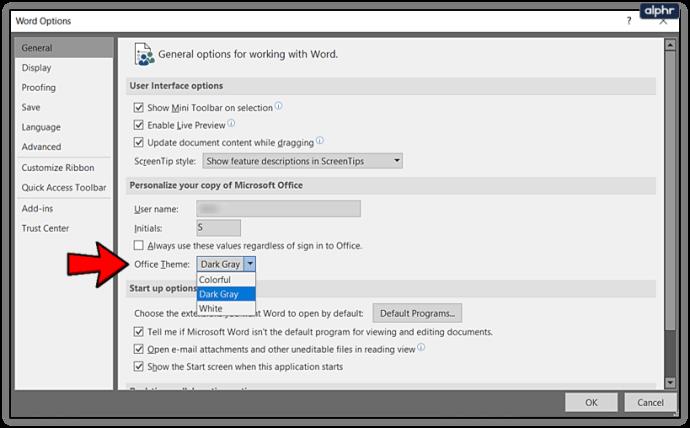
- Selecteer OK om op te slaan.
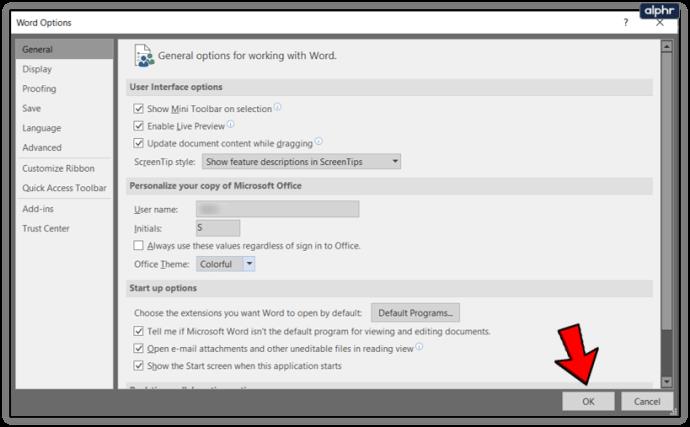
Van alle functies die steeds aan Office worden toegevoegd, zou de mogelijkheid om uw Windows-thema te gebruiken of op zijn minst een paar andere opties zeer welkom zijn!
Wijzig sneltoetsen in Word
De meesten van ons kennen de basissneltoetsen voor de meeste Windows-apps, Ctrl + C, VX of Z enzovoort. Wist u dat u de meeste snelkoppelingen in Word kunt wijzigen als u dat wilt?
- Open Word en selecteer Bestand.
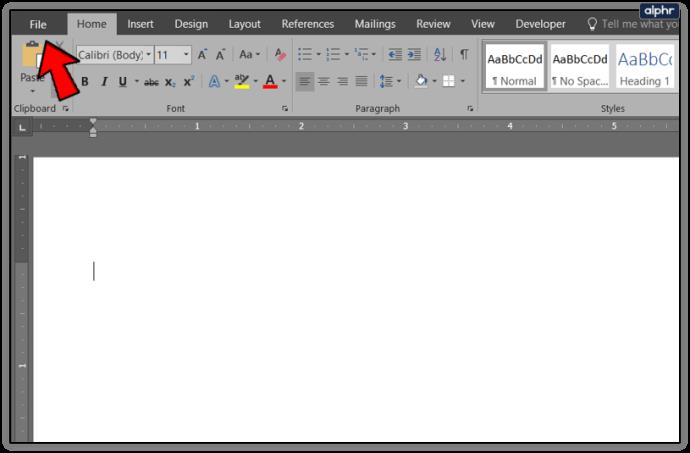
- Selecteer Opties en Pas Lint aan.
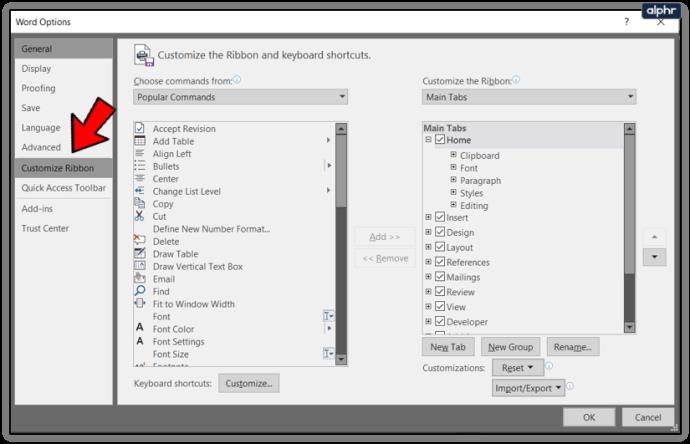
- Selecteer de knop Aanpassen onderaan onder Sneltoetsen.
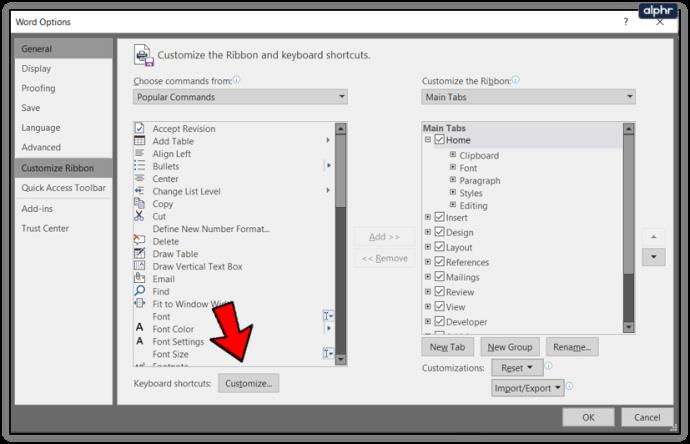
- Breng uw wijziging aan in het venster en selecteer vervolgens Toewijzen.
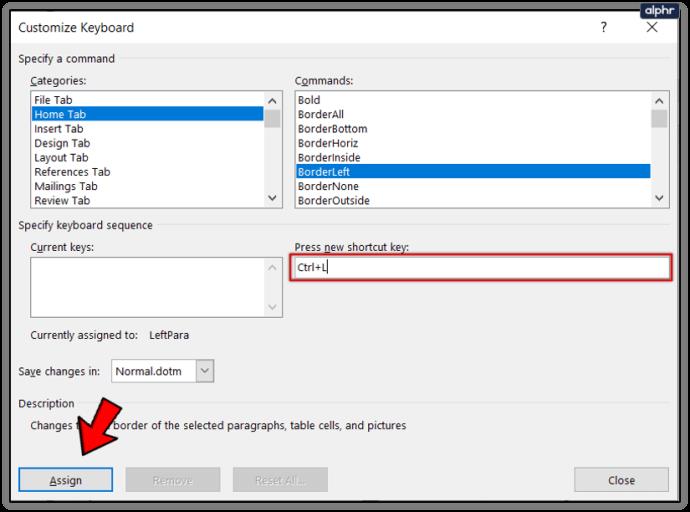
- Selecteer OK om op te slaan.
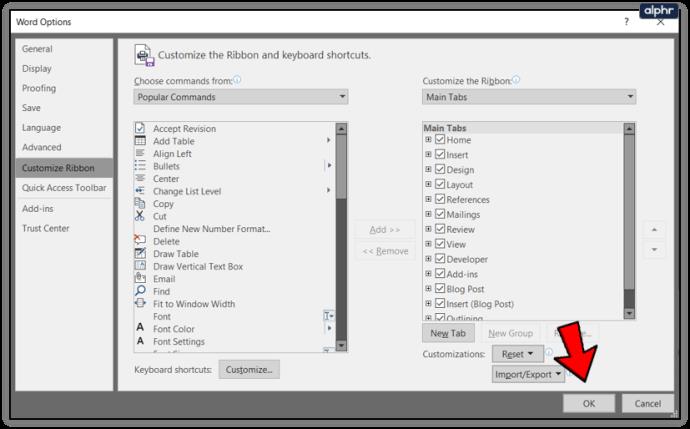
Dit is handig als u een minder populaire opdracht gebruikt die geen eenvoudige snelkoppeling heeft.
Bekijk documenten naast elkaar in Word
Bij het bewerken of proefdrukken is het vaak handig om twee documenten naast elkaar te bekijken ter vergelijking. Word heeft geen vergelijkingstool, dus u moet deze bewerkingen handmatig uitvoeren. Door ze naast elkaar op uw scherm te hebben, wordt dit veel gemakkelijker.
- Selecteer Weergeven in Word en Nieuw venster.
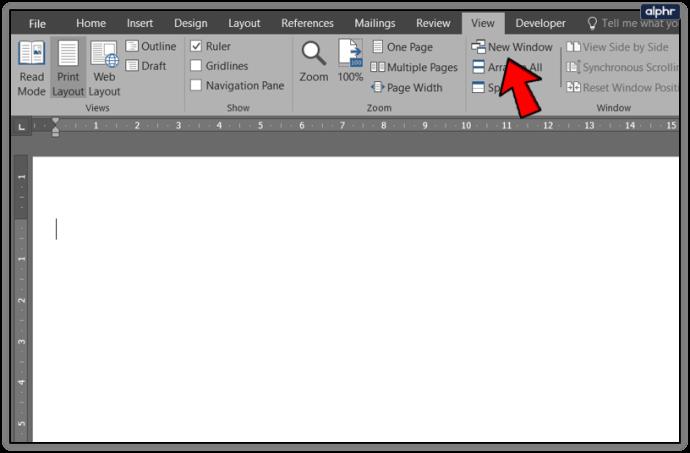
- Selecteer Alles schikken of Naast elkaar weergeven op het lint of verplaats de vensters handmatig naar wens.
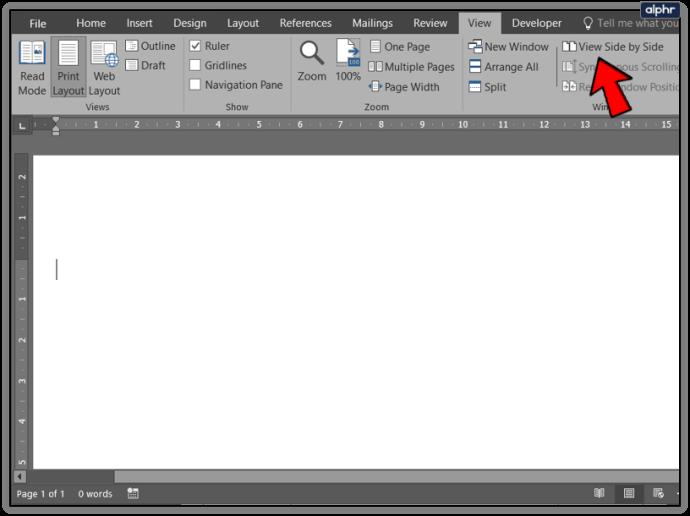
- Selecteer Herstellen na voltooiing om terug te gaan naar de standaardlay-out.
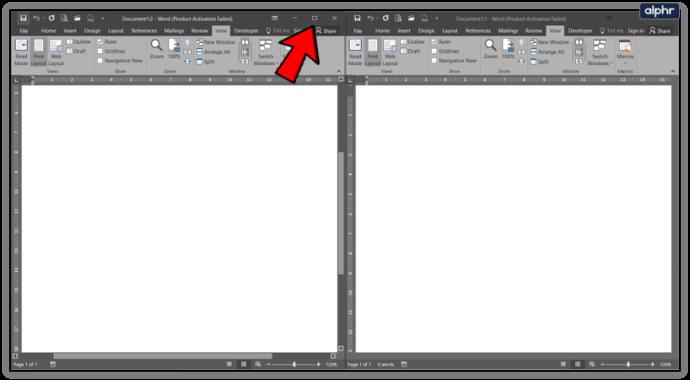
Nieuw venster maakt een ander exemplaar van het document waar u naar kijkt. Als u aan het bewerken of proefdrukken bent, kunt u ze afzonderlijk opslaan of het origineel sluiten zonder op te slaan terwijl u het bewerkte venster open houdt. Het is een handige functie die niet te vergelijken is, maar de klus klopt.